 展开
展开

系统:win7, WinAll 大小:8.2M
类型:视频处理 更新:2015-01-22
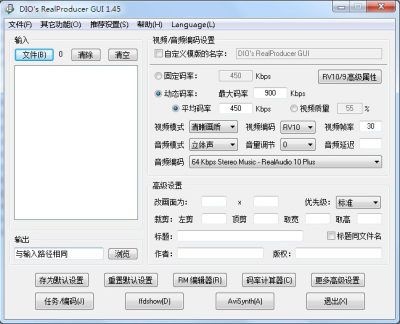
DIOs RealProducer GUI是一款用于RMVB的编辑工具,工具为绿色版本,简单易用,主要功能可帮助用户来进行批量RMVB视频的编辑操作,免去逐个压制的繁琐,非常的实用便捷。
1、输入
点“文件”按钮将你要制作的媒体文件添加到任务列表中,可以多选。
如果想从任务列表中剔除某些文件,先选中要剔除的文件,然后点“清除”按钮,
点“消空”按钮,可将任务列表中的所有任务都删除。
2、输出
默认生成的RMVB会与片源一起,也可点“浏览”按钮设置RM文件的保存位置,请保证有足够的硬盘空间。
3、压缩参数设置
这部分内容很重要,只有设置了适当的压缩参数,你才能将媒体文件转换成合意的RMVB文件。
4、编码设置
自定义模版的名字:定义以后将用你指定的名字生成模版,否则用RPG默认的。提醒:模版的名字将写入RMVB的信息中,建议起个个性化的名字。
固定码率 、动态码率 二者选一;
动态码率 又分两种 平均码率、视频质量。
固定码率(CBR):以前的编码方式,就是以一固定码率编码整个文件,就像走路一样,平路也用慢跑,山路也用慢跑……问题大家都一眼看出的吧!选择它生成的就是rm文件。
动态码率(VBR):新的VBR编码方式,就是以一个平均的码率动态编码整个文件,就像走路一样,平路当然用走而不用慢跑,对山路就调高速度跑。最后生成的是rmvb文件。
平均码率:指定rmvb文件的整体平均码率。
视频质量:指定压缩后期望的视频质量。
RV10/9 高级属性 将在后面说明。
视频模式:这个要根据你的片源来选择。
清晰画质(Sharpest Image):除非是高动态的片,否则都应该选此模式;
标准画质(Normal Motion Video):普通动作视频,一般影片可以选择这项;
平滑效果(Smoothest Motion):很平滑的动作视频,画面保留的细节极少 ;
幻灯片(Slide Show):有幻灯片一样的影片吗,如果你有就可以用这个选项
没有视频:如果你决定只要片源中的音频可以选择它;
RV10:Real公司最新的流媒体视频编码技术,画面质量和压缩率都比Real Video9有提升,但是转换速度变慢很多。
RV9:Real公司的流媒体视频编码技术,画面质量和压缩率都有很大的提升,推荐。
RV8:Real公司辉煌一时的上一代流媒体视频编码技术。
FPS(帧速率): 1秒内播放的图片数,由于RMVB支持VFR(可变帧速率),建议不要改动,用默认值30即可。
音频模式:根据你的片源音频选择 是环绕声,还是立体声,多声道的编码需要你的片源是Multi-channel的。
音量调节:如果片源的声音过大或者过小,可以通过此项来调节,单位是分贝,取值范围为 -12 至 12 的整数。负数表示降低音量,正数表示增大音量,0表示不调整。
音频延迟:如果你的片源音频和视频不同步,可以使用这个功能调整。时间单位是秒,精确到小数点后三位,时间有正负之分;输入正整(如:0.5)会延迟0.5秒,输入负数(如:-0.5)会提前0.5秒。
音频编码:音频编码的选择很多,规则:有 High Response 、 RA10 比没有好;有 stereo 、Surround 比没有好。
RA10的选择:RA10 Plus是HE-AAC,HE-AAC是专门针对20-64 kbps码率间开发的,上了96K就RA10(LC-AAC)较适合。
2007.12.7:发布1.45
- RealProducer Plus 命令行版更新至 11.1.0.2676
- 加入官方原版 RealMedia Editor 11.1.0.1222(rmedtgui.exe)
- DIO's RealProducer GUI 繁体语言文件词汇修正!